Je hebt vast wel eens meegemaakt dat je een Excel-document moest delen, maar niet wilde dat belangrijke formules en berekeningen openbaar werden gemaakt. Vooral bij gevoelige gegevens, zoals prijslijsten, kan het belangrijk zijn om deze informatie te beschermen terwijl de resultaten behouden blijven. In deze handleiding leer je hoe je formules in Excel kunt vervangen door de respectievelijke waarden om gevoelige informatie te beschermen tegen nieuwsgierige ogen.
Belangrijkste inzichten
- Het is vaak nodig om formules in Excel te vervangen door waarden om gevoelige berekeningen te verbergen.
- Excel biedt verschillende methoden om alleen de waarden zonder opmaak en formules over te dragen.
- Deze techniek kan met name bij prijslijsten en andere vertrouwelijke informatie uiterst nuttig zijn.
Stapsgewijze handleiding
Laten we beginnen met het kopiëren van de betreffende gegevens. Je kunt eenvoudig het gewenste gebied markeren, bijvoorbeeld een complete prijslijst met formules. Om dit gebied te kopiëren, druk je eenvoudig op de Ctrl + C-toetsen of gebruik je het contextmenu om "Kopiëren" te selecteren.
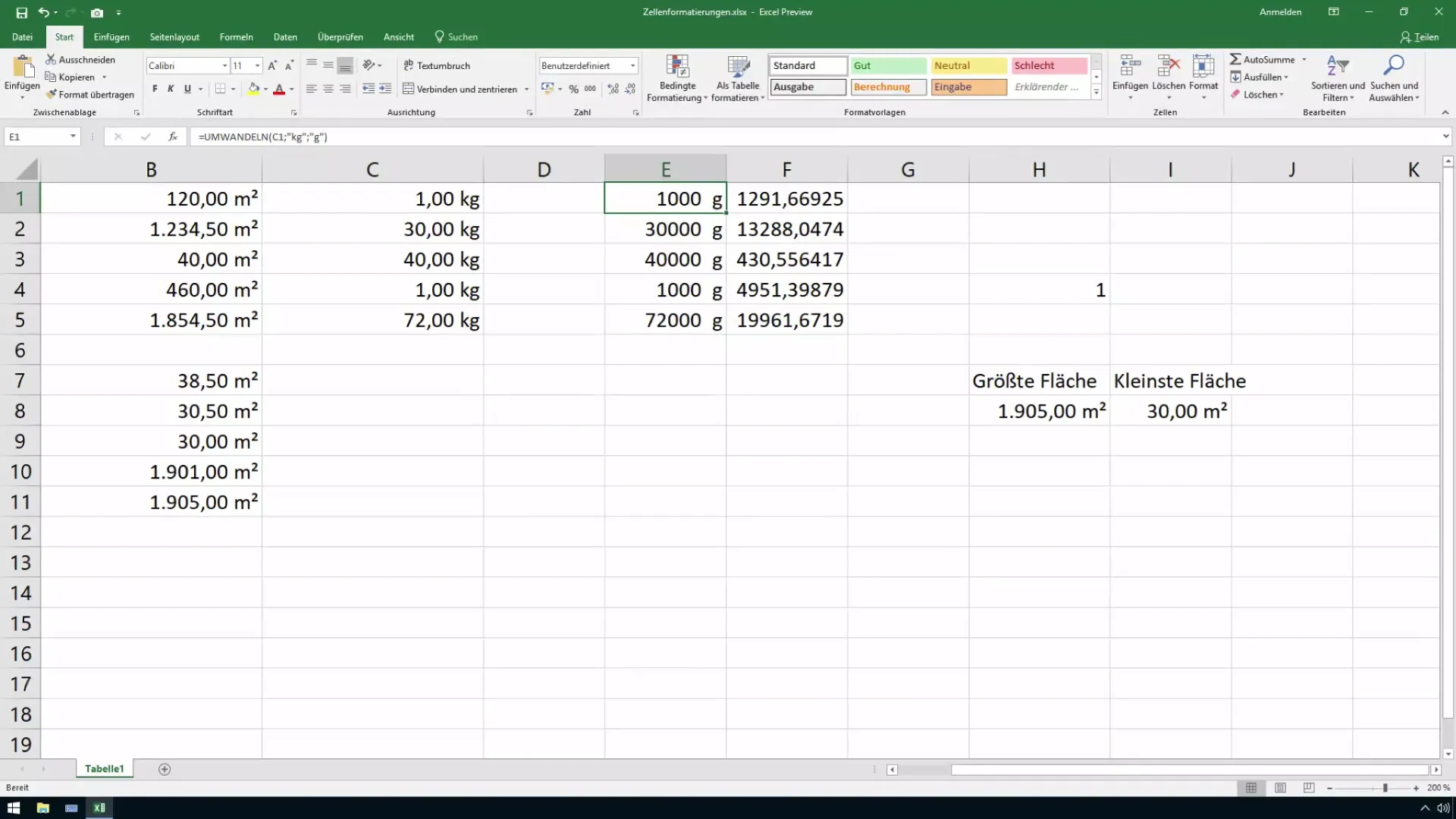
Nadat je de gegevens hebt gekopieerd, is het belangrijk om deze in een nieuw document in te voegen of op een andere positie in hetzelfde bestand. Je kunt een nieuw Excel-document openen of in je bestaande bestand een nieuwe werkmap aanmaken. Plak daar de gekopieerde gegevens door opnieuw het contextmenu te gebruiken of op Ctrl + V te drukken.
Zodra je de gegevens hebt ingevoegd, moet je ervoor zorgen dat de oorspronkelijke formule-opmaak behouden blijft. Om alleen de waarden in te voegen, klik je in het menu Invoegen op de kleine pijl naar beneden om de opties weer te geven. Hier vind je de functie "Waarden invoegen". Kies deze optie om alleen de waarden over te brengen zonder de formules.
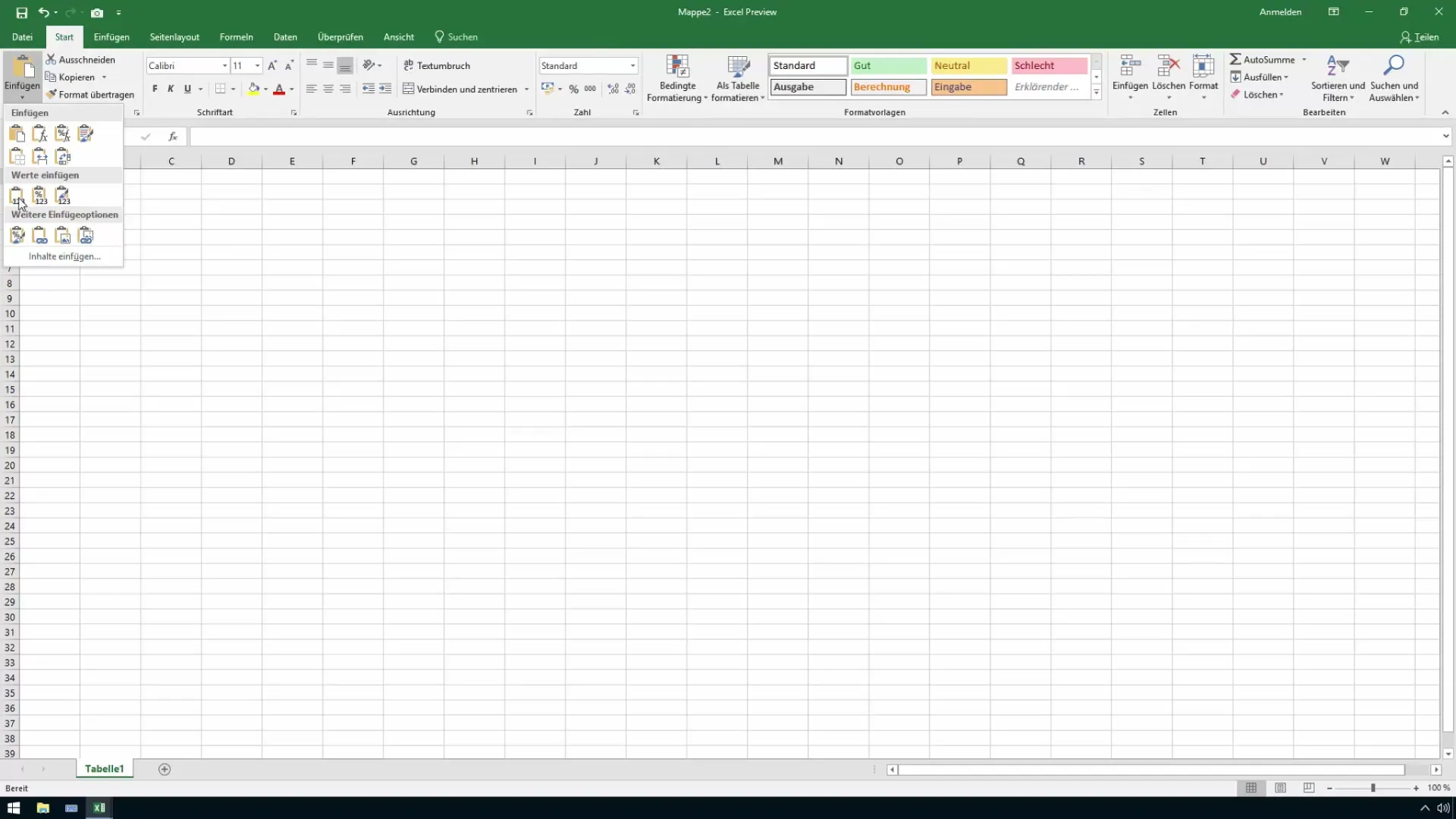
Vervolgens heb je de keuze uit verschillende opties voor het invoegen van de waarden. Een mogelijkheid is om alleen de getallenwaarden zonder opmaak in te voegen. Als je voor deze optie kiest, blijven alleen de pure waarden behouden en worden alle formules verwijderd.
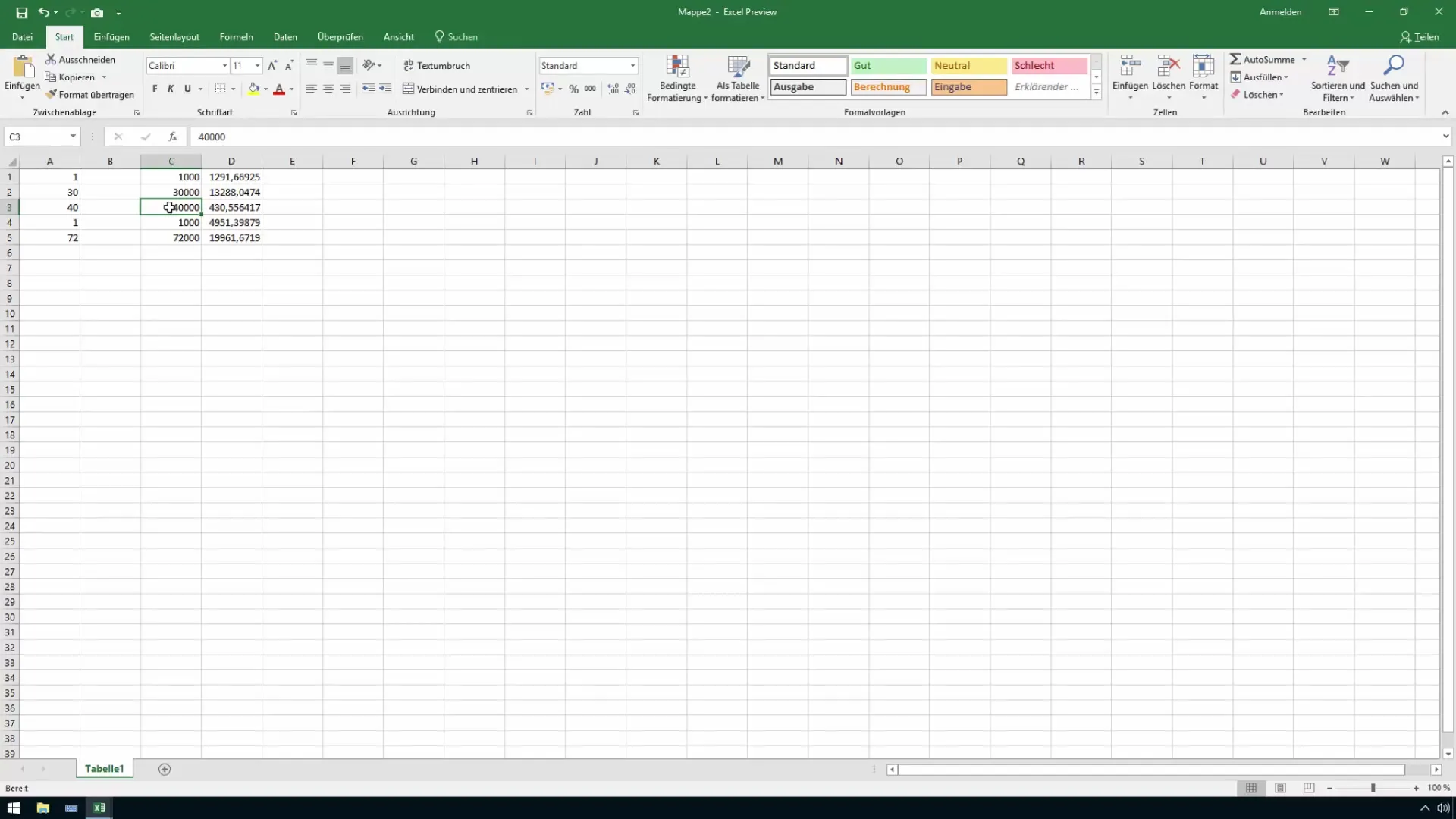
Een andere optie die je kunt gebruiken, is het invoegen van de waarden met de originele opmaak. Dit betekent dat de cijfers als waarden worden ingevoegd, maar de opmaak behouden blijft. Zo krijg je een aantrekkelijke tabel zonder de formules bloot te leggen.
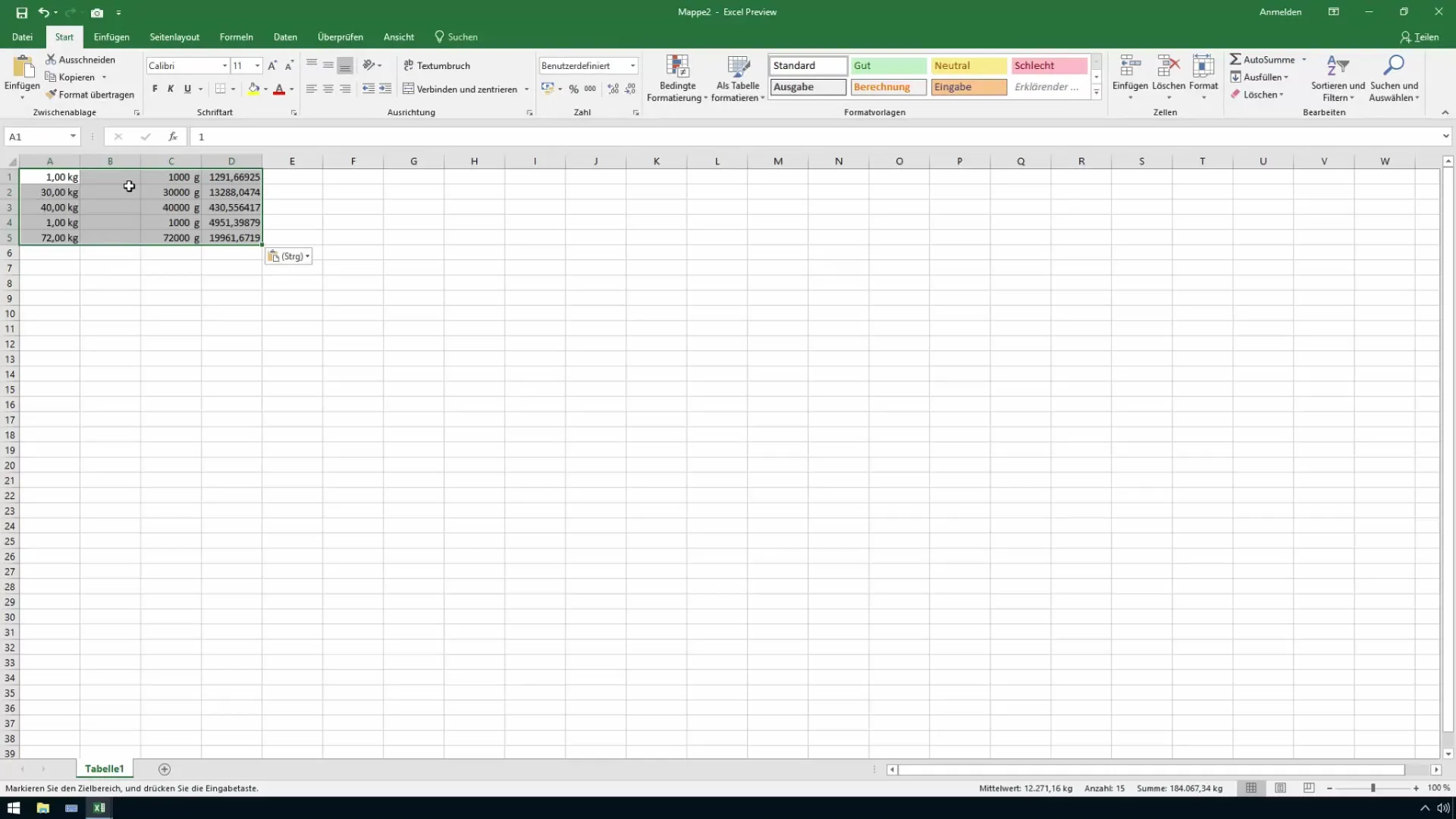
Als je ervoor kiest om de bronopmaak samen met de waarden en cijferformaten over te nemen, heb je een meer alomvattende oplossing. Deze methode zorgt ervoor dat je gegevens goed zijn opgemaakt en tegelijkertijd de formules verborgen blijven.
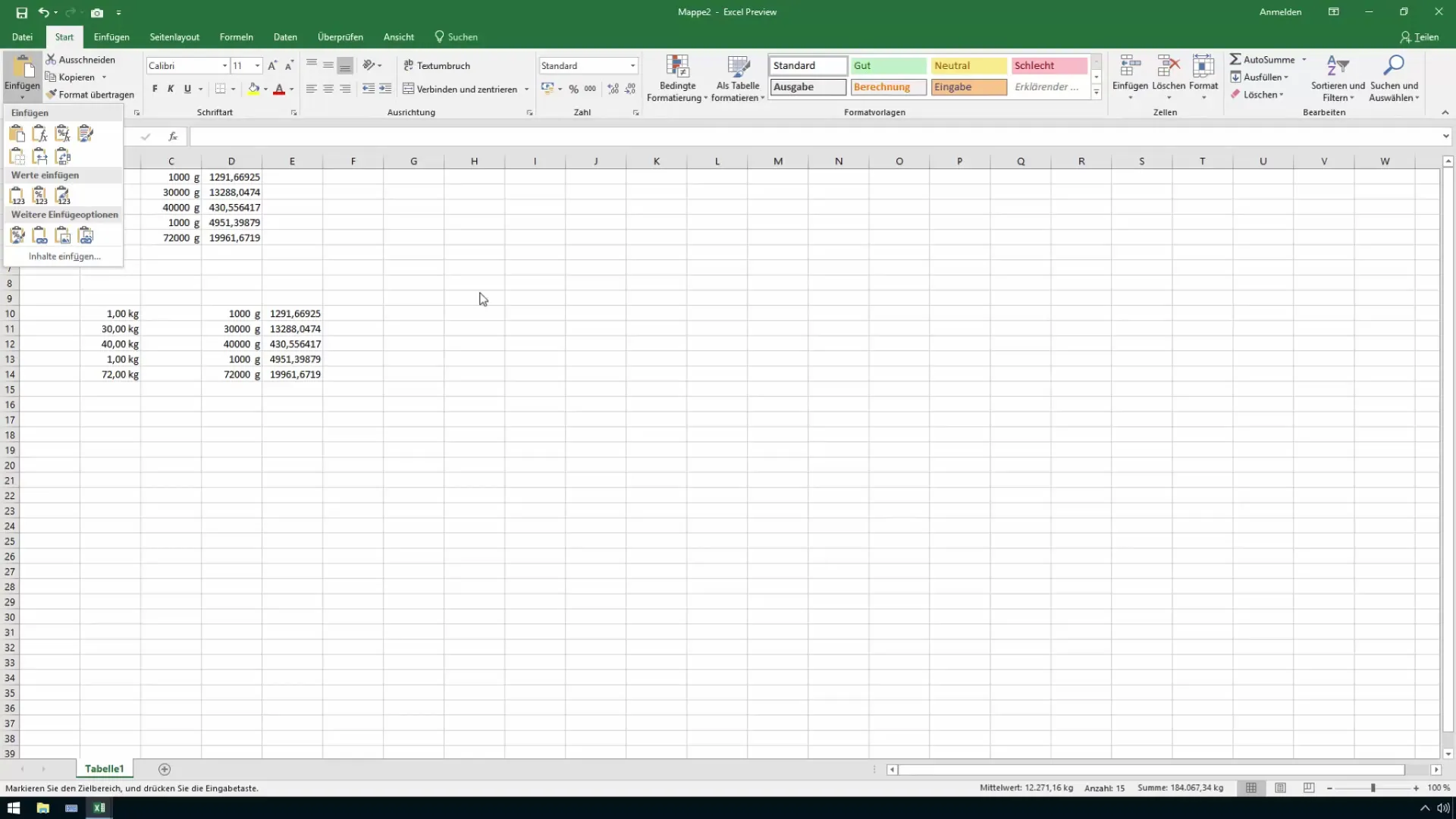
Zo kun je een professionele prijs- of assortimentslijst maken zonder je interne berekeningen en toeslagen bloot te geven. Deze techniek beschermt vertrouwelijke informatie en zorgt ervoor dat de ontvanger alleen de noodzakelijke gegevens ontvangt zonder de onderliggende berekeningen te zien.
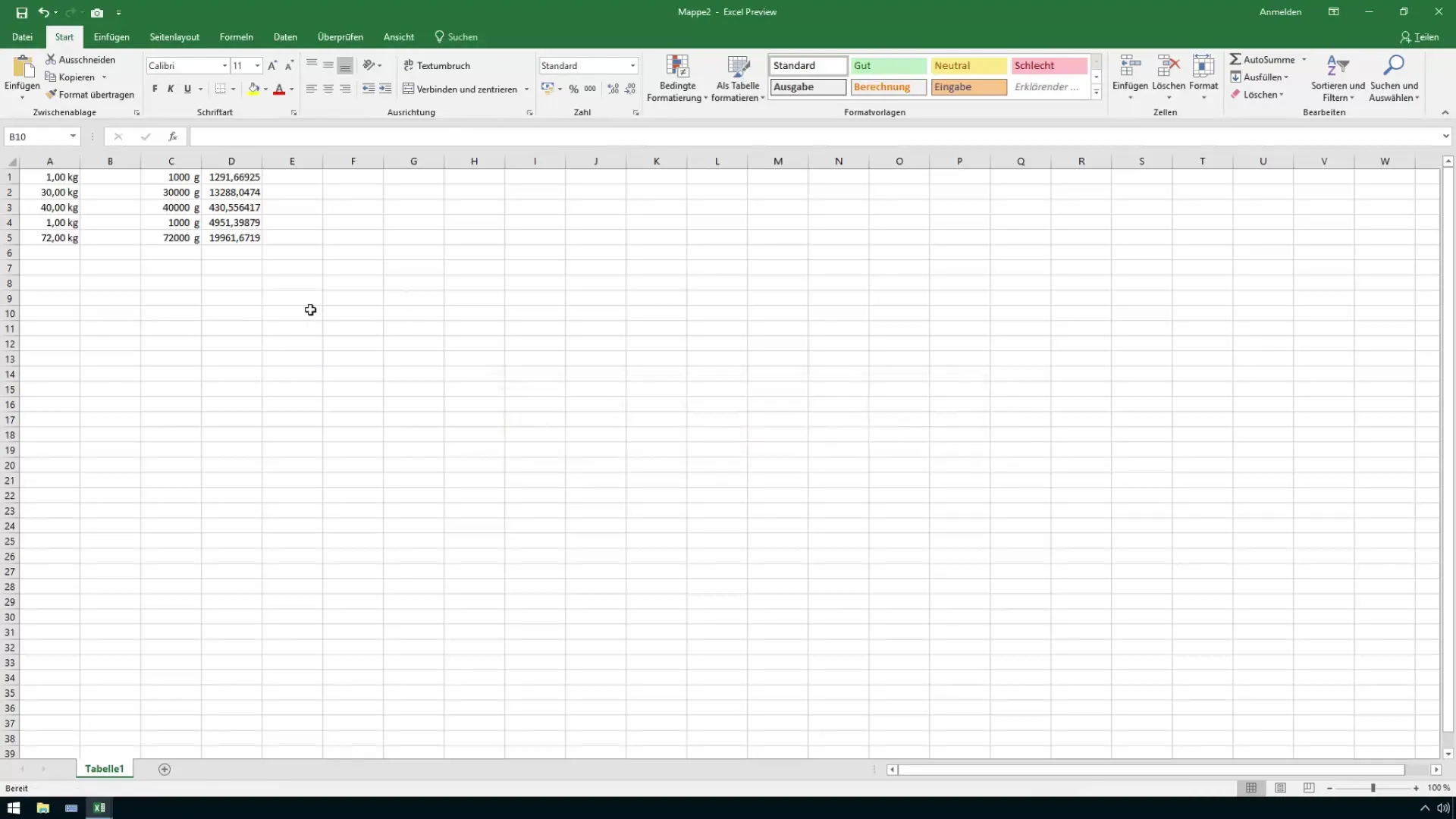
Het toepassen van deze stappen in Excel is een van de beste manieren om je gegevens veilig te houden terwijl je ze toch effectief presenteert. Mochten er tijdens deze handleiding vragen opkomen, aarzel dan niet om ze in de opmerkingen te stellen.
Samenvatting
In deze handleiding heb je geleerd hoe je formules in Excel kunt vervangen door waarden om gevoelige informatie te beschermen. Je hebt verschillende methoden geleerd om ervoor te zorgen dat de resulterende gegevens aantrekkelijk en vertrouwelijk zijn voor de ontvangers.
Veelgestelde vragen
Hoe kan ik formules in Excel vervangen door waarden?Je kunt de cellen kopiëren en vervolgens in het menu Invoegen de optie "Waarden invoegen" selecteren.
Welk risico loop ik bij het delen van Excel-documenten?Er bestaat een risico dat gevoelige informatie, zoals formules of interne toeslagen, openbaar wordt gemaakt.
Zijn er verschillende methoden om waarden in te voegen?Ja, je kunt alleen numerieke waarden, waarden met opmaak of de bronopmaak gebruiken.
Wat moet ik doen als ik problemen ondervind?Je kunt je vragen stellen in de opmerkingen en ik help je graag verder.


